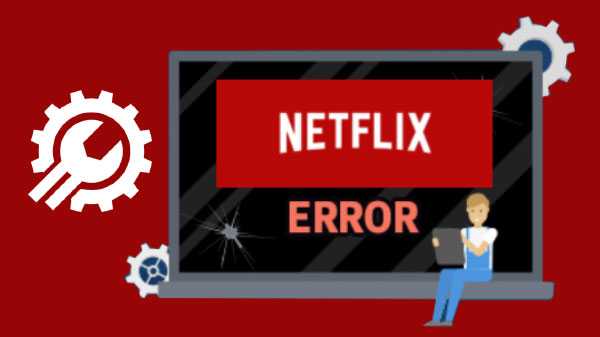
Noen ganger vil du bare lene deg tilbake og se en film på Netflix, og bare sovne etter en slitsom dag. Men det er tider da Netflix mislykkes, og det blir en enorm oppgave å få det til å fungere igjen. Imidlertid er det et løsbart spørsmål. Vanligvis er det tre hovedgrunner til at Netflix midlertidig mislykkes.
Det er mulig at det er noen tekniske problemer eller serviceproblemer fra Netflix 'slutt. Så når den faktisk er nede, må du virkelig bekrefte det. Netflix har en egen støtteside som faktisk vil vise deg om Netflix faktisk står overfor problemer i ditt område. For ytterligere bekreftelse, kan du gå til downdetector.com. Den holder oversikt over problemer eller problemer som ofte blir henvist til eller rapportert av brukere. Live Outage Map viser det også. BRUDD. RAPPORT kan også sjekkes hvis du ønsker å få mer omfattende data. Du kan vanligvis sjekke feilkoden for å se når Netflix igjen er oppe. Hvis du ser en feilkode på skjermen på enheten, betyr det at problemet bare kan løses fra slutten. De vanligste feilkodene kan enkelt utbedres ved å starte den på nytt. Noen ganger ligger hovedproblemet i internettforbindelsen. Nettverkskonfigurasjonsproblemet kan også være en årsak til at Netflix ikke svarer. Det kan være plagsomt, men kan løses enkelt. 1. Du kan velge tannhjulikonet og gå til internettalternativer og velge sikkerhetsfanen. 1. Gå til Windows-ikonet og velg Startmeny. 1. Start Android-nettbrettet eller telefonen på nytt uansett hva du bruker.
Når Netflix er strømbrudd eller nede

Feilkode til Netflix
1. Du kan koble til en annen Wifi.
2. Du kan bruke telefonen som et riktig hotspot slik at du får tilgang til mobildataene dine.
3. Du bør også aktivere Netflix som et pålitelig nettsted for nettleseren du foretrekker.
For internet explorer
2. Velg Nettsteder-knappen, og fjern merket for den nødvendige serververifiseringen.
3. Gå til nettstedet, deretter til felt og slett alt som er relatert til Netflix.
4. Gå til Legg til dette nettstedet, og legg deretter Netflix.com til det.
5. Velg Legg til, og prøv deretter å bruke Netflix igjen.
For Microsoft-brukere:
2. Gå til søkefeltet og skriv Internett-alternativer der borte.
3. Velg Sikkerhetsfaner derfra.
4. Følg trinnene som er der i Internet Explorer og start på nytt.
For feil 12001:
2. Vent til den lukkes helt og åpner appen etter omstart.
3. Fjern Netflix App-dataene fra Administrer apper og start Netflix på nytt.
4. For andre feil kan du rapportere et problem.





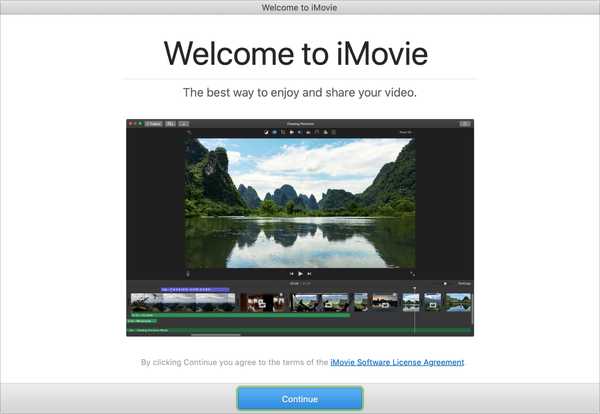




![Commander One, en kraftig Mac-filbehandler med to ruter som gjør Apples Finder til skamme [sponset]](http://redditview.com/img/images_1/commander-one-a-powerful-dual-pane-mac-file-manager-that-puts-apples-finder-to-shame-[sponsored].png)
